火狐浏览器如何新建窗口(火狐浏览器新建窗口的方法)
火狐浏览器如何新建窗口(火狐浏览器新建窗口的方法),具体是如何操作的呢,跟随小编去看看吧。
1、打开火狐浏览器,在主页右上角找到并点击功能键。

2、然后点击弹出的下拉框中的新建窗口即可。

《火狐浏览器》打开无痕模式的操作方法
火狐浏览器这款软件非常的便捷好用,而且提供给大家的功能丰富齐全, 里面能够让用户们来打开无痕模式,对此还不是很了解的朋友们,下面跟随我们去看看吧。
开启无痕模式
1、首先打开火狐浏览器,在浏览器右上角我们可以看到由三条横线组成的“菜单”图标,如下图所示。
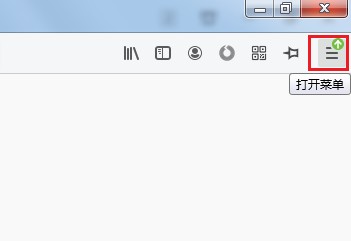
2、然后进入火狐浏览器的菜单窗口,在窗口中找到并点击“新建隐私窗口”选项,如下图所示。
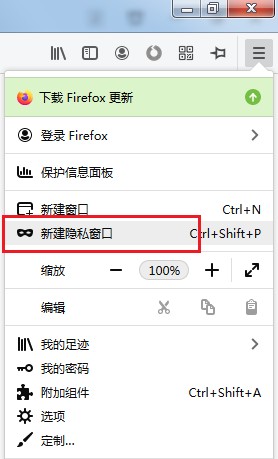
3、最后就成功打开火狐浏览器的无痕窗口了,通过该窗口访问的所有网页都不会留下任何浏览痕迹了,如下图所示。
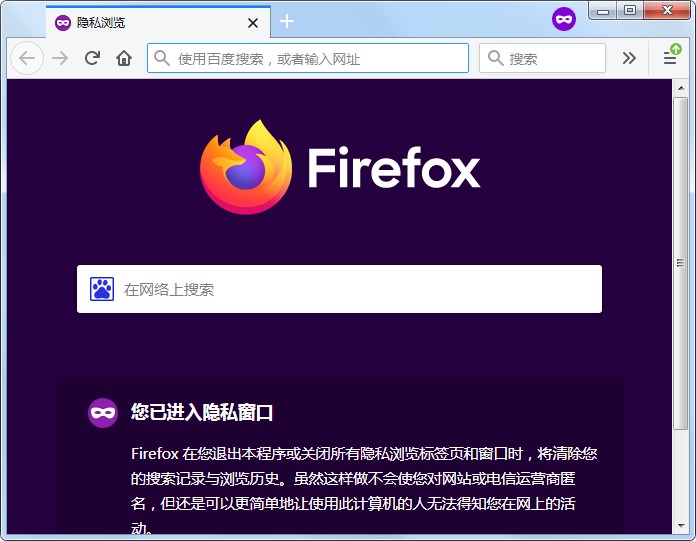
《火狐浏览器》开启拼写检查的方法
很多小伙伴还不了解火狐浏览器在哪开启拼写检查,下面不妨不妨跟随我们去看看具体的操作方法吧。
1、首先打开火狐浏览器,点击<右边的三条横线>,如下图所示。

2、然后点击<设置>,如下图所示。

3、最后勾选<在输入时检查拼写>,这样就完成了,如下图所示。

《火狐浏览器》修改文件下载路径的操作方法
火狐浏览器软件非常方便好用,有的用户们想要来修改文件下载路径却不知道怎么来操作,下面不妨跟随我们去看看操作方法吧。
更改文件下载路径方法说明
1、首先我们需要进入到火狐浏览器的主页面中,然后点击右上角的图标,如下图所示。
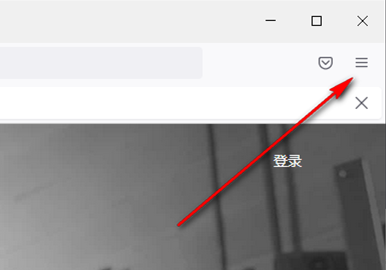
2、这时在打开的窗口中我们需要将【设置】选项单击打开进入到页面中进行操作,如下图所示。
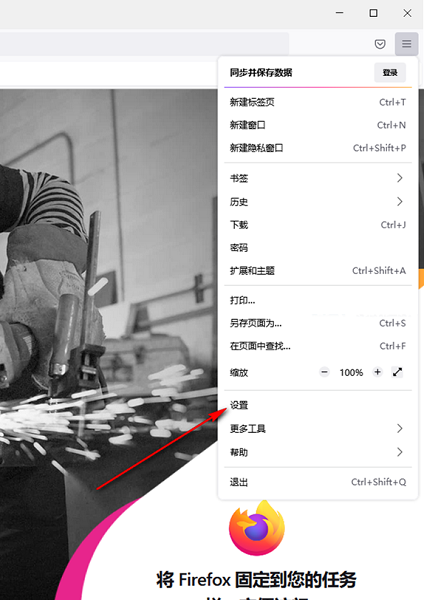
3、进入到设置页面之后,在左侧的位置将【常规】这个选项用鼠标单击,然后在右侧页面将【下载】这个选项找到,勾选【保存文件】选项勾选上,然后用鼠标左键点击【浏览】按钮,如下图所示。
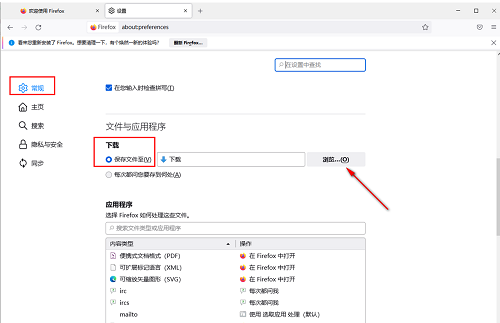
4、这时在弹出的本地文件夹页面中,根据自己的需要选择文件要保存的路径,比如兔叽下载站小编设置的是【d/tools】,之后点击【选择文件夹】,如下图所示。
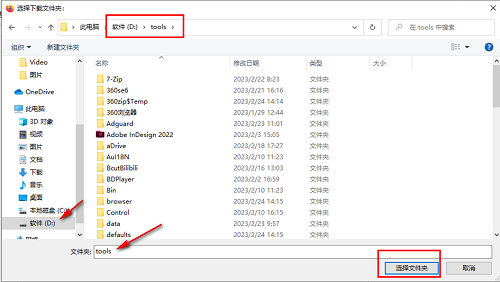
5、最后我们选择好的文件路径就会体现在【保存文件至】后面的框中,那么当我们在下载文件的时候,就不用手动更改了,如下图所示。
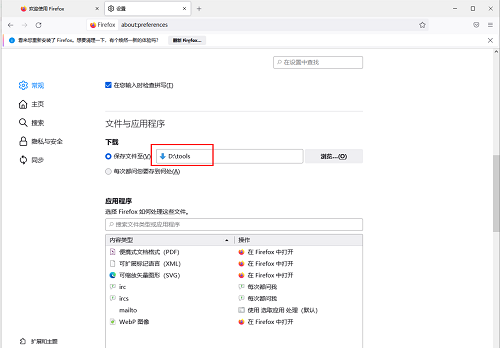
-
《火狐浏览器》摄像头权限打开方法
02-13
-
《火狐浏览器》附加组件的操作方法
02-15
-
火狐浏览器下载路径怎么更改
12-27
-
《火狐浏览器》隐藏常用网站的操作方法
10-04
-
《画质大师》怎么改画质?使用教程分享
02-08
-
《迅雷》1月5日免费共享账号分享
01-03







